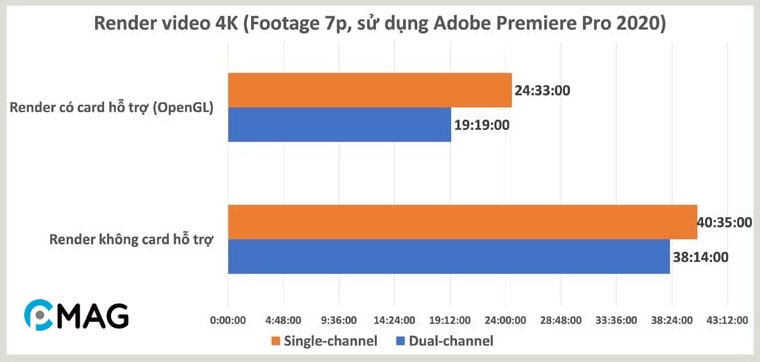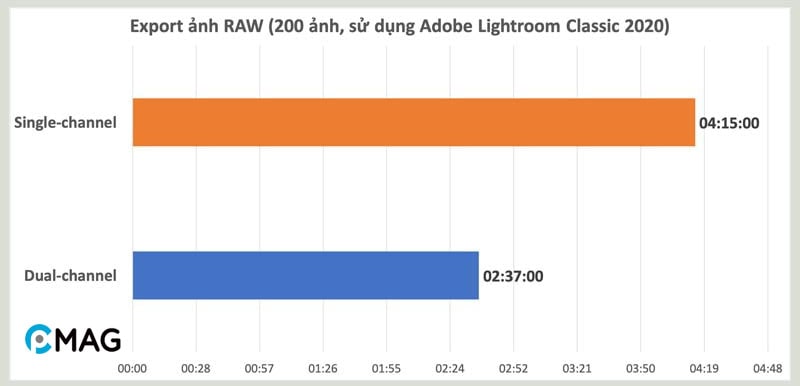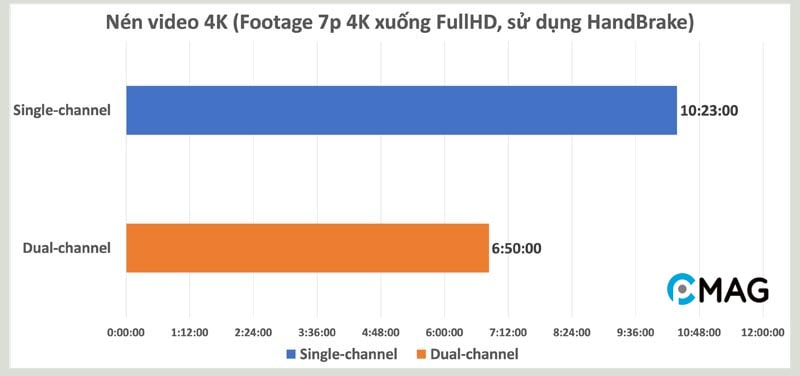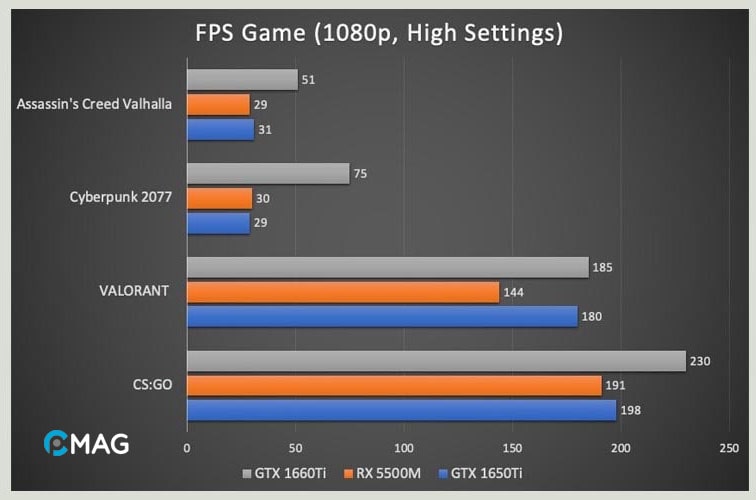RAM kênh đôi hay còn gọi là dual channel RAM, chắc chắn là thuật ngữ mà ai đó đã từng tìm hiểu về máy tính cá nhân hoặc laptop đều đã nghe đến ít nhất một lần. Vậy thực hư RAM kênh đôi là gì? Ý nghĩa và tầm quan trọng của nó như thế nào? Liệu nó có đáng để quan tâm? Mời bạn đọc cùng PCMag khám phá qua bài viết này.
RAM Dual Channel là gì?

Dual Channel RAM là hai thanh RAM được lắp đặt trên cùng một bo mạch chủ và cho chúng hoạt động đồng thời, bạn đang sử dụng hệ thống RAM kênh đôi.
Trong quá khứ, với các loại bo mạch chủ cũ, hầu hết các nhà sản xuất áp dụng công nghệ RAM kênh đơn (Single Channel RAM) cho việc truyền tải dữ liệu giữa RAM và CPU, dẫn đến tốc độ xử lý chậm trễ do chỉ có một kênh dữ liệu.
Tuy nhiên, với sự tiến bộ và cải tiến trong công nghệ bo mạch chủ, Dual Channel RAM đã được phát triển. Công nghệ này cho phép tốc độ truyền dữ liệu giữa RAM và CPU tăng gấp đôi so với Single Channel, qua đó cải thiện đáng kể hiệu năng của máy tính.
Nhờ công nghệ Dual Channel cùng với việc tăng dung lượng RAM, hiệu suất tổng thể của thiết bị được nâng cao, giúp máy có khả năng xử lý đồng thời nhiều công việc mà không gặp phải tình trạng treo hay lag.
Điều kiện để chạy Dual Channel RAM

Để thiết lập cấu hình Dual Channel cho máy tính, bạn cần tuân thủ một số yêu cầu cụ thể như sau:
- Bo mạch chủ của bạn phải được trang bị ít nhất 2 khe cắm RAM.
- Cần có ít nhất hai thanh RAM để thiết lập Dual Channel và không quá bốn thanh RAM cho cấu hình này.
- Tất cả thanh RAM sử dụng phải có cùng dung lượng. Ví dụ, nếu bạn đang sử dụng một thanh RAM 4GB, thanh RAM bạn mua thêm cũng cần phải là 4GB.
- Các thanh RAM phải thuộc cùng một loại. Hiện có bốn loại chính là DDR, DDR2, DDR3 và DDR4.
- Ngoài ra, thanh RAM cần có cùng tốc độ Bus. Mặc dù bạn có thể kết hợp hai thanh RAM cùng loại nhưng có tốc độ Bus khác nhau, bo mạch chủ sẽ tự động điều chỉnh tốc độ Bus xuống mức thấp nhất. Chẳng hạn, nếu bạn kết hợp hai thanh RAM DDR4 với tốc độ Bus lần lượt là 2400MHz và 3200MHz, tốc độ Bus sẽ được điều chỉnh về 2400MHz, khiến cho tốc độ cao hơn của thanh RAM 3200MHz không được tận dụng triệt để.
Hướng dẫn kiểm tra PC đang chạy Single hay Dual Channel RAM
Thông qua Task Manager
Bước 1: Ấn phím kết hợp Ctrl + Shift + Esc để khởi động Task Manager.
Bước 2: Tìm đến và chọn mục Performance, sau đó chọn Memory. Xem xét giá trị tại phần Slots used, nếu thấy hiển thị là 2 of 4, điều này chỉ ra rằng máy tính của bạn đang sử dụng cấu hình RAM kênh đôi.
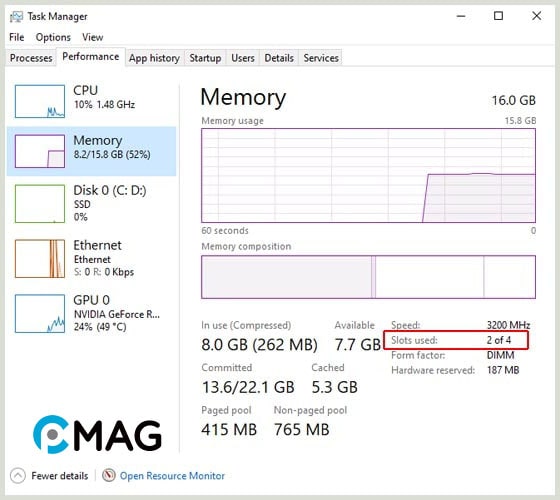
Thông qua CPU-Z
Bước 1: Truy cập trang web chính thức của CPU-Z để tải về phần mềm về.
Bước 2: Hoàn tất việc tải, tiến hành cài đặt theo quy trình thông thường.
Khởi động phần mềm và điều hướng đến tab Memory. Tại phần Channel #, nếu thấy hiển thị là 2 x 64-bit (hoặc ở các bản cũ của phần mềm, giá trị này sẽ được ghi là Dual), điều này báo hiệu rằng máy tính của bạn đang sử dụng cấu hình RAM kênh đôi.
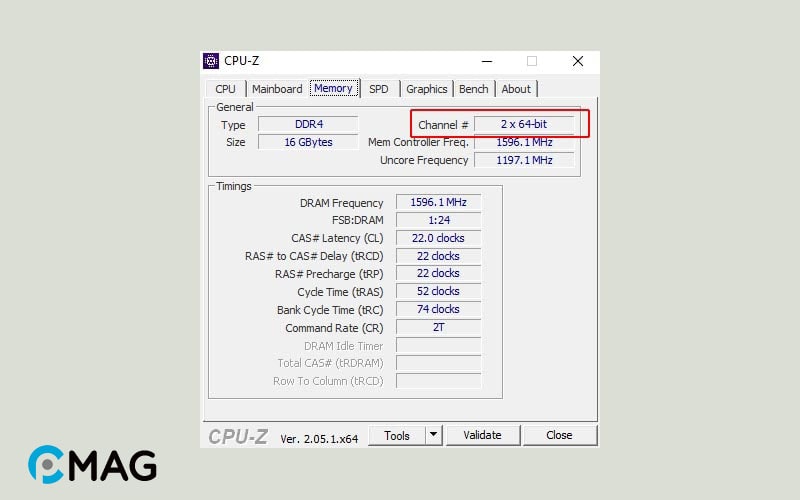
Thông qua BIOS
Bước 1: Khởi động máy tính và nhấn phím Del hoặc F12 liên tục (phụ thuộc vào loại bo mạch chủ) để truy cập vào giao diện BIOS.
Bước 2: Chuyển đến tab Main để thực hiện việc kiểm tra.
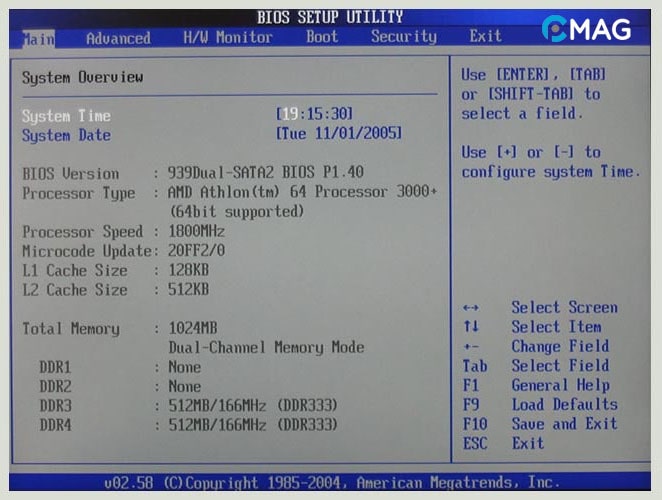
Cách cắm RAM đúng cách để chạy dual chennel
Trường hợp 1: Nếu bo mạch chủ của bạn chỉ bao gồm 2 khe cắm RAM và bạn sở hữu 2 thanh RAM

Đây là tình huống dễ dàng nhất, với mỗi khe cắm RAM tương ứng với một kênh RAM riêng biệt. Do đó, việc lắp đặt hai thanh RAM vào sẽ tự động thiết lập hệ thống RAM kênh đôi.
Trường hợp 2: Bo mạch chủ của bạn đi kèm với 4 khe RAM và bạn sở hữu 4 thanh RAM

Đây cũng là một tình huống không quá phức tạp, bạn chỉ việc lắp đặt tất cả RAM vào 4 khe cắm. Tuy nhiên, điều quan trọng cần nhớ là cả bốn thanh RAM phải thuộc cùng một loại và có cùng tốc độ Bus.
Trường hợp 3: Bo mạch chủ có 4 khe RAM nhưng bạn có 2 thanh RAM

Đây là tình huống phức tạp mà nhiều người dùng thường xuyên mắc phải. Đối với một số loại bo mạch chủ, các nhà sản xuất thiết kế 4 khe cắm RAM có 2 màu sắp xếp xen kẽ nhau, chẳng hạn như: Trắng – Đen – Trắng – Đen. Bạn chỉ cần lắp đặt 2 thanh RAM vào hai khe cắm có màu giống nhau.
Trong trường hợp tất cả 4 khe cắm RAM đều cùng một màu, phương pháp thông thường là lắp đặt 2 thanh RAM một cách xen kẽ, bắt đầu từ khe cắm gần CPU nhất. Cụ thể, bạn lắp thanh RAM đầu tiên vào khe cắm này, bỏ trống khe thứ hai và tiếp tục lắp vào khe thứ ba.
Ưu điểm thực tế của Dual Channel RAM
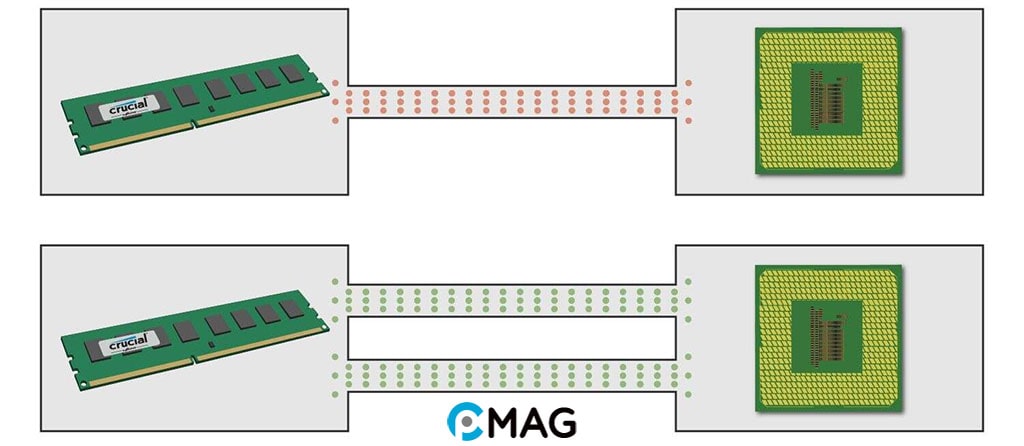
Sử dụng RAM kênh đôi mang lại lợi ích đáng kể bằng cách mở rộng băng thông bộ nhớ từ 64-bit trong cấu hình kênh đơn lên đến 128-bit, cho phép trao đổi dữ liệu giữa RAM và các thành phần phần cứng khác như CPU một cách nhanh chóng theo cả hai hướng. Kết quả là, hiệu suất xử lý của máy tính trong nhiều loại tác vụ sẽ được nâng cao.
Khi nhiều kênh hoạt động đồng thời, dữ liệu được phân chia và truyền đi, giúp tiết kiệm thời gian truyền tải đáng kể so với việc chỉ sử dụng một kênh. Điều này áp dụng tương tự cho cả cấu hình Triple Channel và Quad Channel trên máy tính.
So sánh hiệu năng giữa Dual Channel và Single Channel RAM
Cuộc thử nghiệm được tiến hành trên hai chiếc Dell Inspirion 5505 với cùng cấu hình. Một máy được trang bị một thanh RAM 8GB, trong khi máy kia được cài đặt hai thanh RAM 4GB mỗi thanh. Cả hai đều sử dụng RAM với tốc độ Bus 3200MHz.